Цей комп'ютер замість Панелі швидкого доступу при запуску Провідника в Windows 10
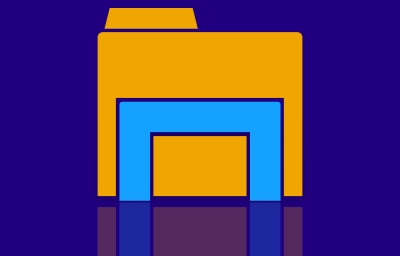
За замовчуванням в Windows 10 при натисканні на піктограму провідника в панелі завдань або при натисканні клавіш + E відкривається панель швидкого доступу. У цій інструкції показані способи як зробити щоб замість Панелі швидкого доступу відкривалася папка Цей комп'ютер.
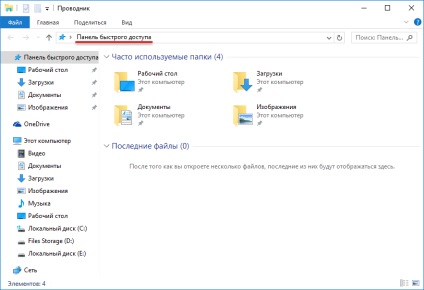
Як змінити «Панель швидкого доступу» на папку «Цей комп'ютер» при запуску Провідника використовуючи «Панель управління»
Для того щоб змінити запуск Панелі швидкого доступу на папку Цей комп'ютер при запуску Провідника, натисніть клавіші + X і в контекстному меню вибираємо пункт Панель ь управління
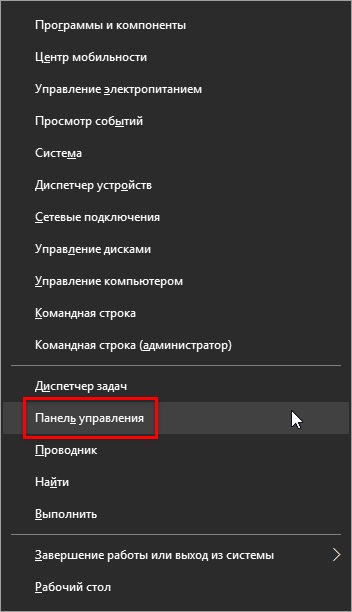
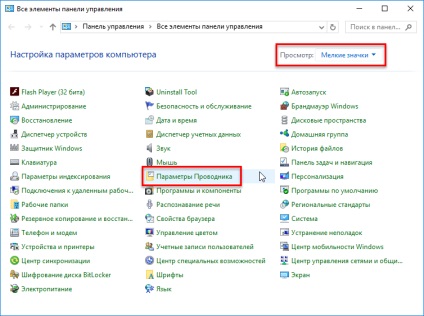
У вікні Параметри провідника на вкладці Загальні в випадаючому списку Відкрити провідник для: вибираємо Цей комп'ютер і натискаємо кнопку OK
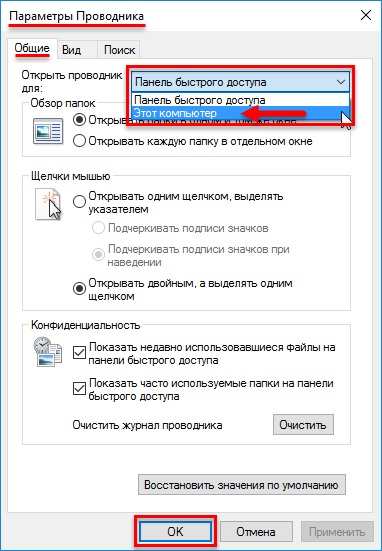
Тепер при натисканні на піктограму провідника в панелі завдань або при натисканні клавіш + E відкриється папка Цей комп'ютер.
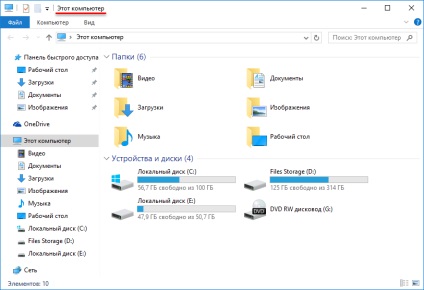
Як змінити «Панель швидкого доступу» на папку «Цей комп'ютер» використовуючи «Провідник»
Натисніть клавіші + E. у вікні вибираємо вкладку Вид. в що з'явилася стрічці провідника натискаємо на вкладку Параметри
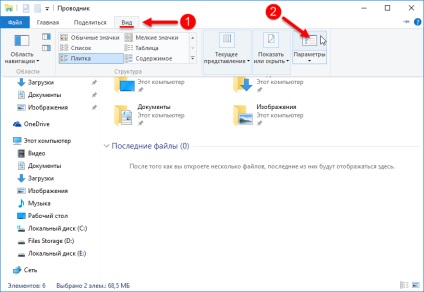
У вікні Параметри провідника на вкладці Загальні в випадаючому списку Відкрити провідник для: вибираємо Цей комп'ютер і натискаємо кнопку OK
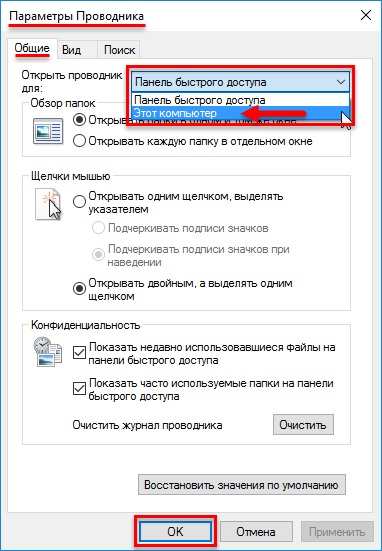
В результаті виконаних дій, при запуску провідника буде відкриватися папка Цей комп'ютер.
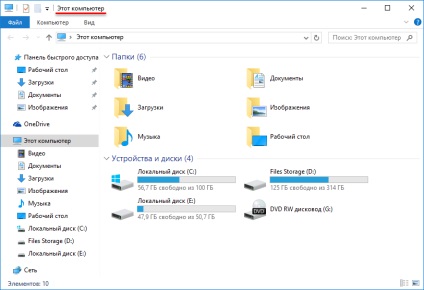
Як змінити «Панель швидкого доступу» на папку «Цей комп'ютер» використовуючи файл реєстру (reg-файл)
Також для того щоб відкривався Цей комп'ютер при запуску Провідника ви можете створити і застосувати файл реєстру такого змісту:
Windows Registry Editor Version 5.00
Для того щоб відкривалася Панель швидкого доступу. створіть і застосуйте файл реєстру такого змісту:
Windows Registry Editor Version 5.00
Також ви можете скачати готові файли реєстру.
Завантажити zip-архів з файлом реєстру відкрити Цей комп'ютер (This PC)